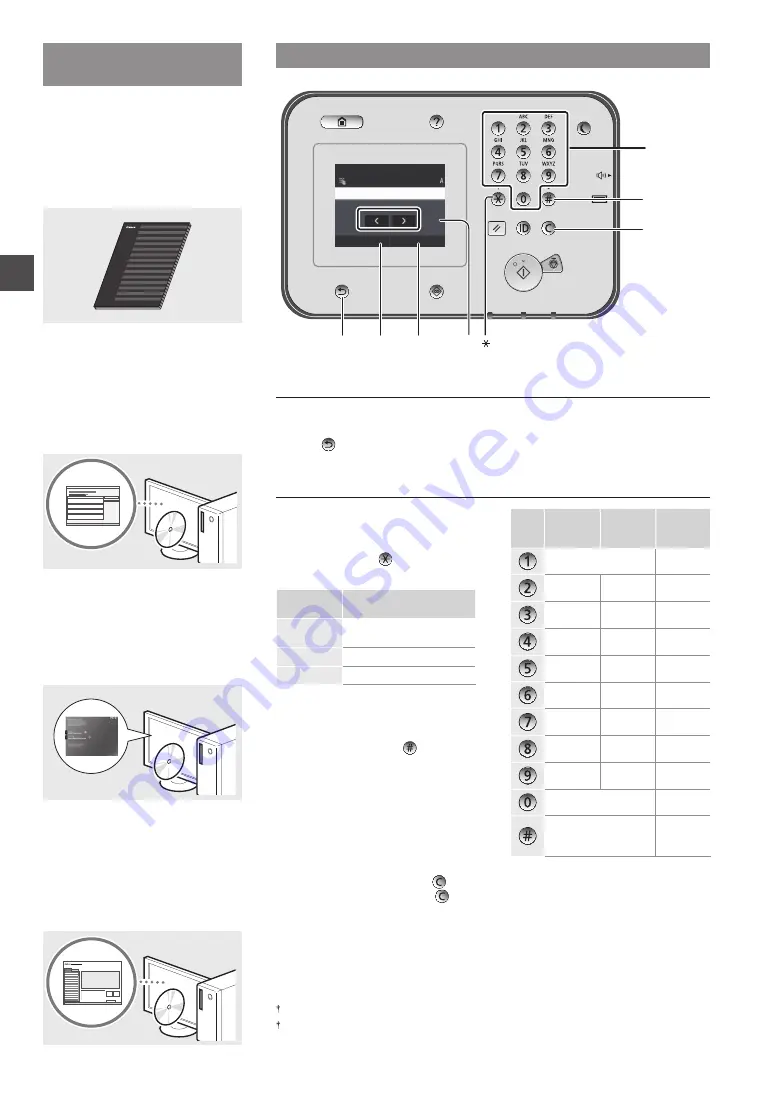
72
El
Περιήγηση στο μενού και τη μέθοδο εισαγωγής κειμένου
Όνομα Υπεύθ.Συστήματος
Administrator
A/a/12
Εφαρμογή
◀▶
<A/a/12>
Προηγούμενο
<Εφαρμογή>
#
Αριθμητικά
πλήκτρα
Απαλοιφή
Πληροφορίες για τα
παρεχόμενα εγχειρίδια
Ξεκινώντας (το παρόν εγχειρίδιο):
Διαβάστε πρώτα το παρόν εγχειρίδιο.
Αυτό το εγχειρίδιο περιγράφει
την εγκατάσταση της συσκευής,
τις ρυθμίσεις και μια προφύλαξη.
Διαβάστε αυτό το εγχειρίδιο πριν
χρησιμοποιήσετε τη συσκευή.
MF Driver Installation Guide
(Οδηγός εγκατάστασης προγράμματος
οδήγησης MF) (User Software and
Manuals DVD-ROM (DVD-ROM
λογισµικού χρήστη και εγχειριδίων)):
Διαβάστε αυτό το εγχειρίδιο στη
συνέχεια. Αυτό το εγχειρίδιο περιγράφει
την εγκατάσταση του λογισμικού.
c
Send Setting Guide (Οδηγός
ρυθμίσεων αποστολής)(User Software
and Manuals DVD-ROM (DVD-ROM
λογισµικού χρήστη και εγχειριδίων)):
Διαβάστε αυτήν την ενότητα για να μάθετε
τον τρόπο ρύθμισης των λειτουργιών
αποστολής.
d
Ηλεκτρονικό εγχειρίδιο
(User Software and Manuals DVD-
ROM (DVD-ROM λογισµικού χρήστη
και εγχειριδίων)):
Διαβάστε το κεφάλαιο που εξυπηρετεί τις
ανάγκες σας. Το Ηλεκτρονικό εγχειρίδιο
χωρίζεται σε ενότητες ανά θέμα, έτσι ώστε να
βρίσκετε εύκολα τις πληροφορίες που θέλετε.
Περιήγηση στο μενού
Επιλογή στοιχείου
Πατήστε ένα στοιχείο για να το επιλέξετε.
Πατήστε για να επιστρέψετε στην
προηγούμενη οθόνη.
Επιβεβαίωση ρύθμισης
Πατήστε το στοιχείο.
Ωστόσο, όταν εμφανιστεί η επιλογή
<Εφαρμογή>, πατήστε <Εφαρμογή>.
Μέθοδος εισαγωγής κειμένου
Αλλαγή κατάστασης εισαγωγής
Πατήστε <A/a/12> για να αλλάξετε
τη λειτουργία εισαγωγής. Μπορείτε,
επίσης, να πατήσετε για να αλλάξετε
τη λειτουργία εισαγωγής.
Κατάσταση
εισαγωγής
Διαθέσιμο κείμενο
<A>
Κεφαλαία γράμματα και
σύμβολα
<a>
Πεζά γράμματα και σύμβολα
<12>
Αριθμοί
Εισαγωγή κειμένου, συμβόλων και αριθμών
Μπορείτε να πραγματοποιήσετε
εισαγωγή χρησιμοποιώντας τα
αριθμητικά πλήκτρα ή το .
Μετακίνηση του δρομέα (εισαγωγή διαστήματος)
Πατήστε εκεί που θέλετε να μετακινηθεί
ο δρομέας. Για να εισάγετε ένα διάστημα,
μετακινήστε το δρομέα στο τέλος του
κειμένου και πατήστε το βέλος <
▶
>.
Διαγραφή χαρακτήρων
Μπορείτε να πραγματοποιήσετε
διαγραφή χρησιμοποιώντας το .
Εάν πατήσετε παρατεταμένα το , θα
διαγραφούν όλοι οι χαρακτήρες.
Κατάσταση
εισαγωγής:
<A>
Κατάσταση
εισαγωγής:
<a>
Κατάσταση
εισαγωγής:
<12>
@ . - _ /
1
ABC
abc
2
DEF
def
3
GHI
ghi
4
JKL
jkl
5
MNO
mno
6
PQRS
pqrs
7
TUV
tuv
8
WXYZ
wxyz
9
(Μη διαθέσιμο)
0
(διάστημα)
- . * # ! « , ; : ^ ` _ = / | ‘
? $ @ % & + \ ˜ ( ) [ ] { } < >
(Μη
διαθέσιμο)
Προβολή του εγχειριδίου Ηλεκτρονικό εγχειρίδιο από το DVD-ROM
1 Τοποθετήστε το User Software and Manuals DVD-ROM (DVD-ROM λογισµικού
χρήστη και εγχειριδίων) στον υπολογιστή σας.
2 Κάντε κλικ στο [Manuals] (Εγχειρίδια).
3 Κάντε κλικ στο [e-Manual] (Ηλεκτρονικό εγχειρίδιο).
Ανάλογα με το λειτουργικό σύστημα που χρησιμοποιείτε, εμφανίζεται ένα μήνυμα προστασίας.
Εάν έχετε τοποθετήσει ήδη το User Software and Manuals DVD-ROM (DVD-ROM λογισµικού
χρήστη και εγχειριδίων) στον υπολογιστή και η επιλογή [Manuals] (Εγχειρίδια) δεν εμφανίζεται,
αφαιρέστε το DVD-ROM και τοποθετήστε το ξανά.
Summary of Contents for ImageRunner C1225
Page 3: ...3 ...
Page 4: ...4 Installing the Machine 3 2 1 4 9 10 2 3 4 1 ...
Page 5: ...5 A4 LTR LGL 1 2 ...
Page 6: ...6 Installing the Machine ...
Page 7: ...7 ...
Page 21: ...21 En ...
Page 31: ...31 Fr ...
Page 51: ...51 It ...
Page 61: ...61 Es ...
Page 71: ...71 Pt Notas ...
Page 81: ...81 El Σημειωσεισ ...
Page 91: ...91 Da Note ...
Page 101: ...101 Nl Aantekeningen ...
Page 111: ...111 No Notat ...
Page 121: ...121 Sv Anteckningar ...
Page 131: ...131 Fi Muistiinpanoja ...
Page 141: ...141 Ru Для заметок ...
Page 151: ...151 Uk Нотатки ...
Page 161: ...161 Lv Piezīmes ...
Page 171: ...171 Lt Pastabos ...
Page 181: ...181 Et ...
Page 191: ...191 Pl Notatki ...
Page 201: ...201 Cs ...
Page 211: ...211 Sk ...
Page 221: ...221 Sl Note ...
Page 231: ...231 Hr Bilješke ...
Page 241: ...241 Hu Jegyzetek ...
Page 251: ...251 Ro Notă ...
Page 261: ...261 Bg Бележки ...
Page 271: ...271 Tr ...
Page 281: ...281 Ar ...
Page 291: ...291 Fa ...






























